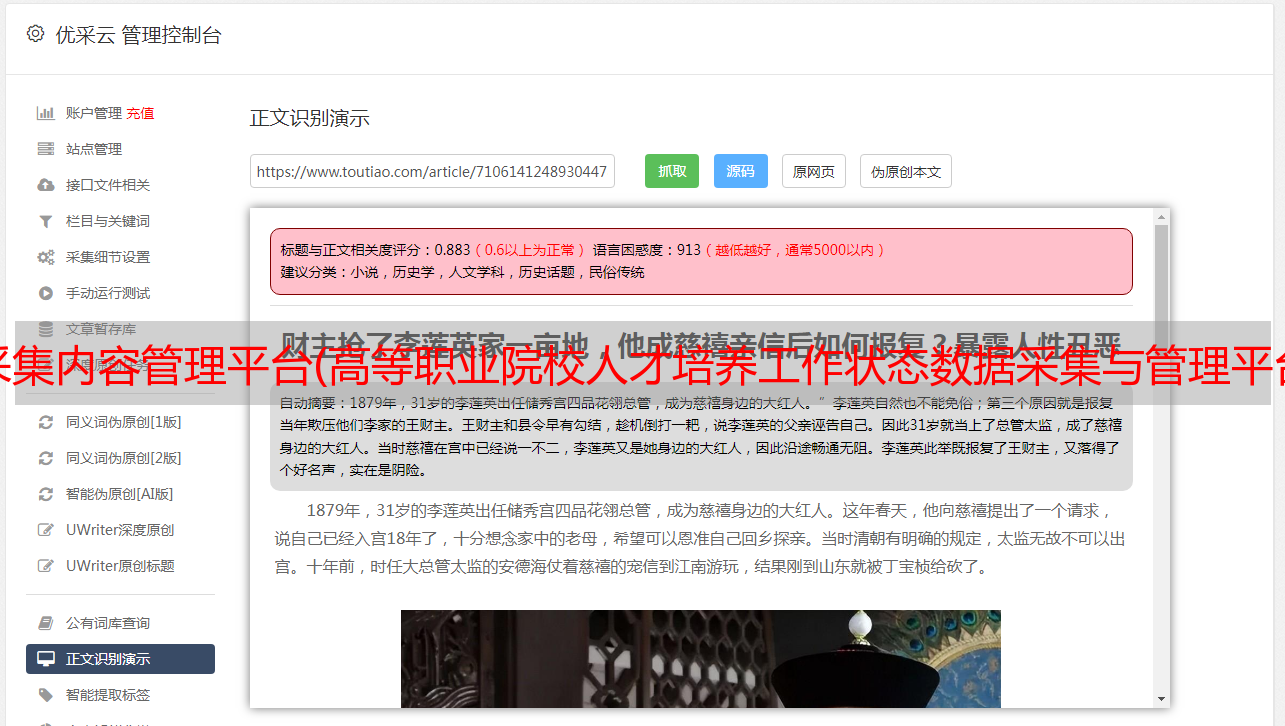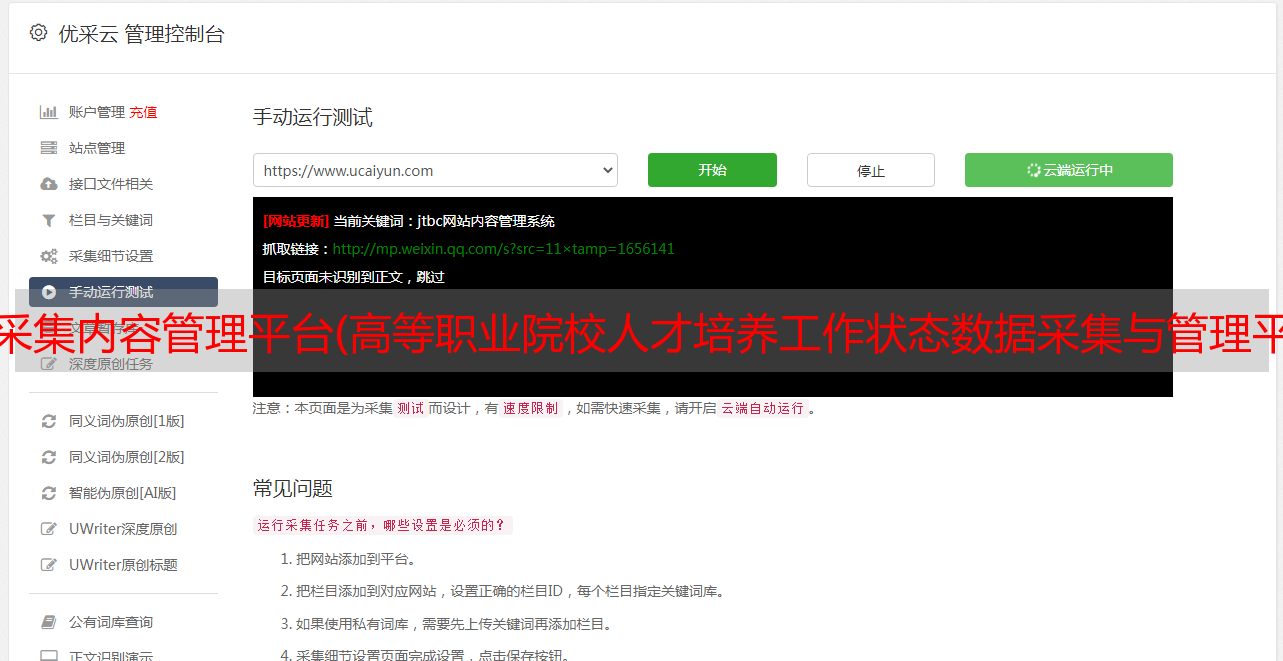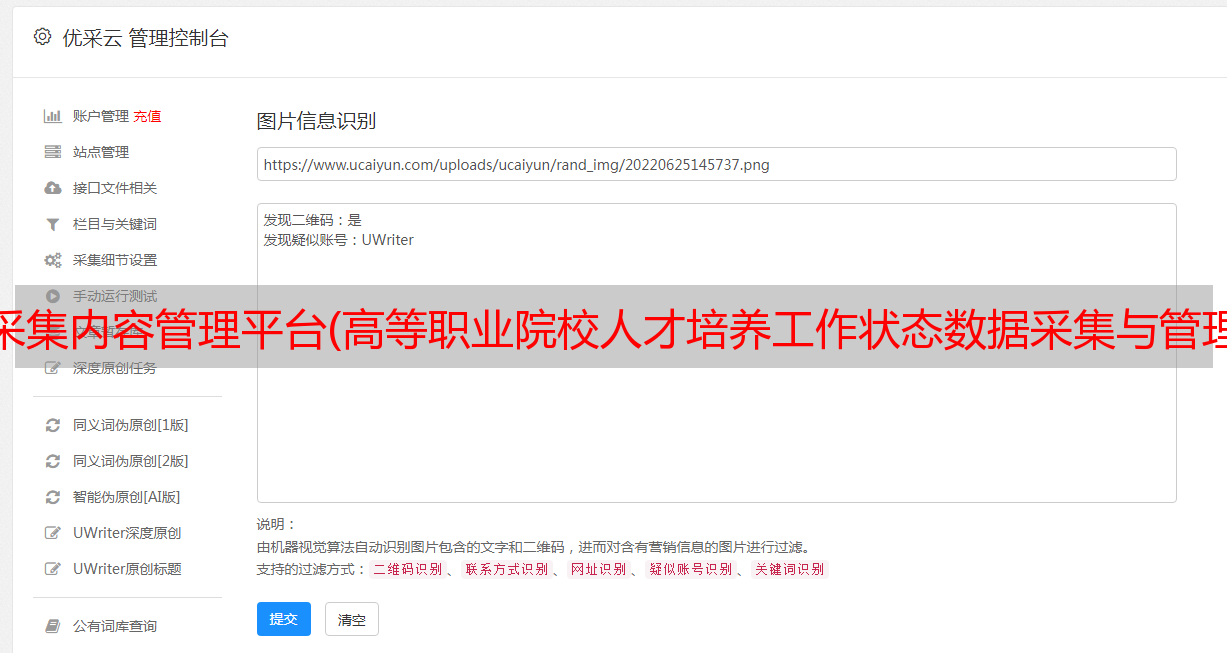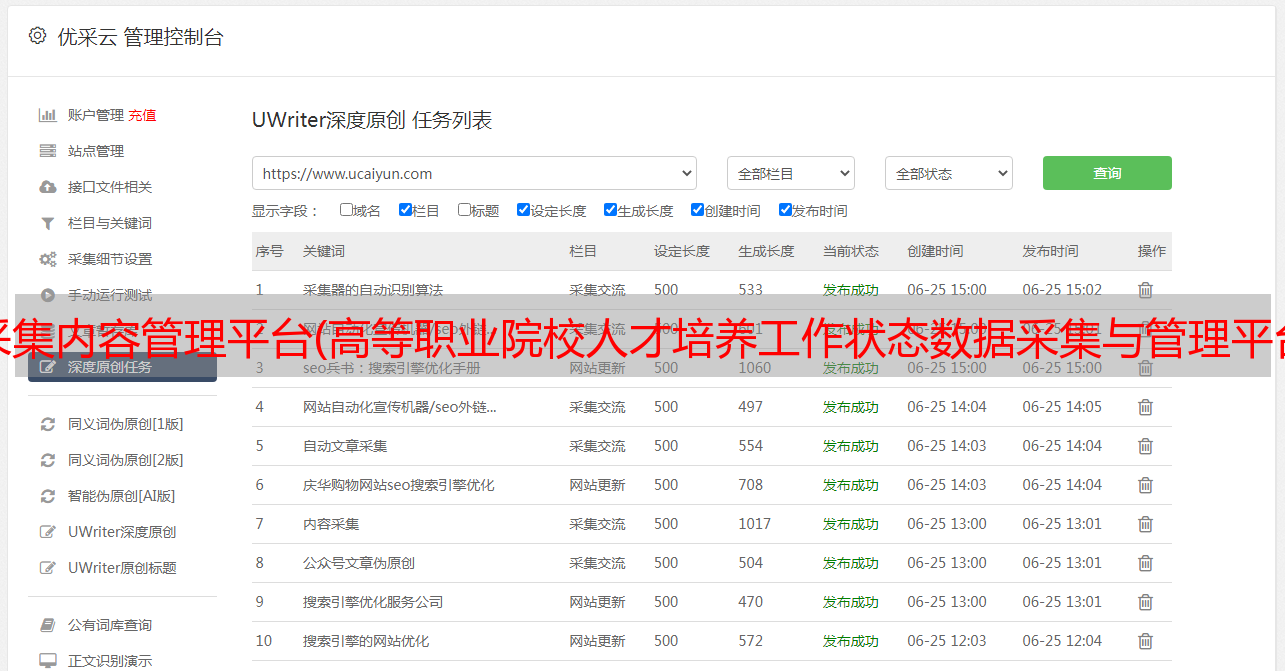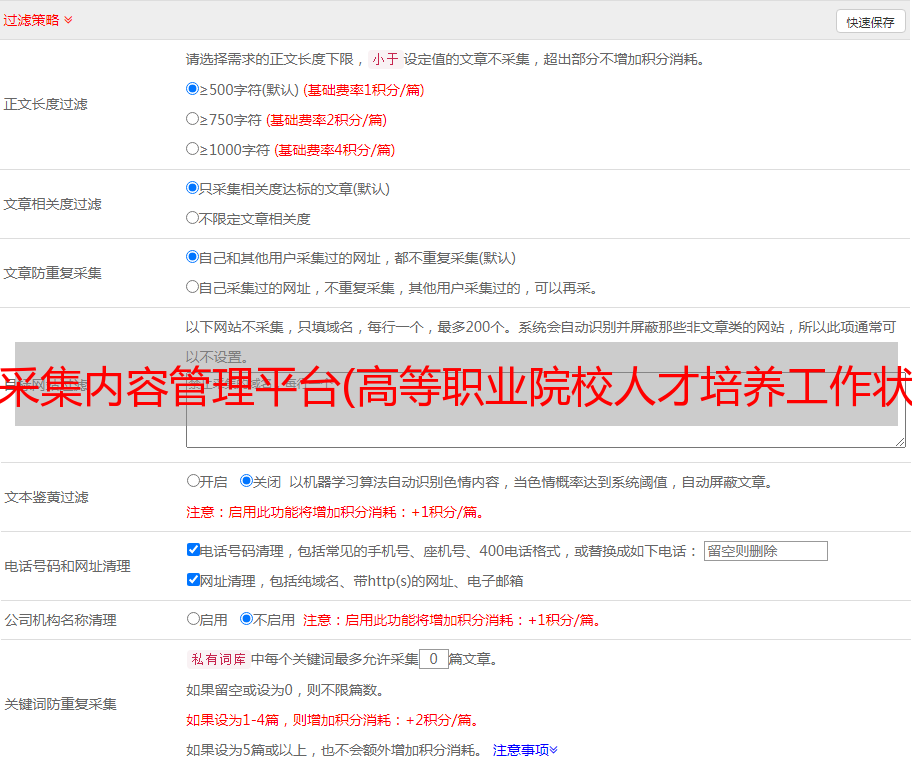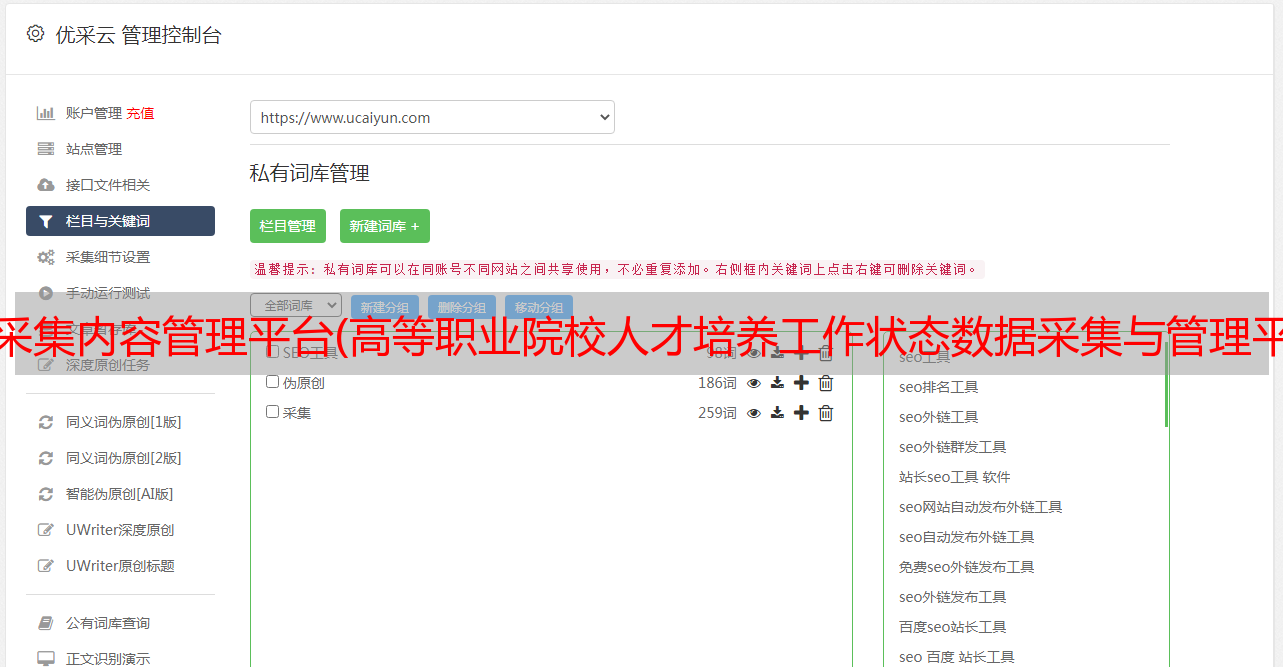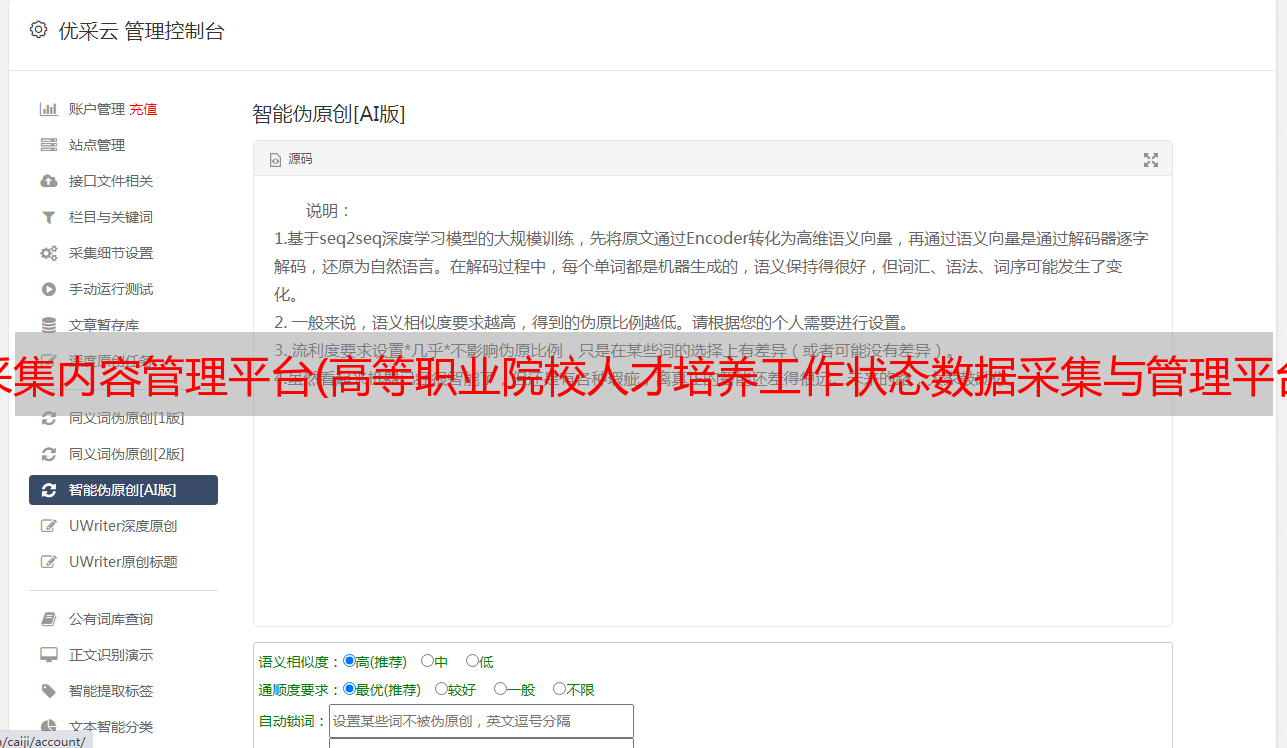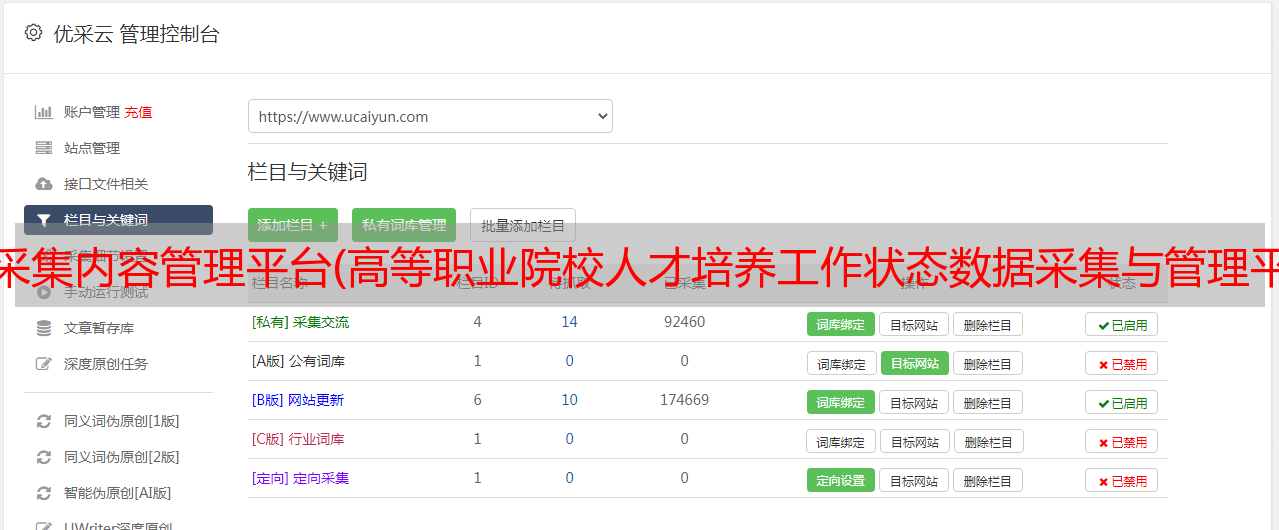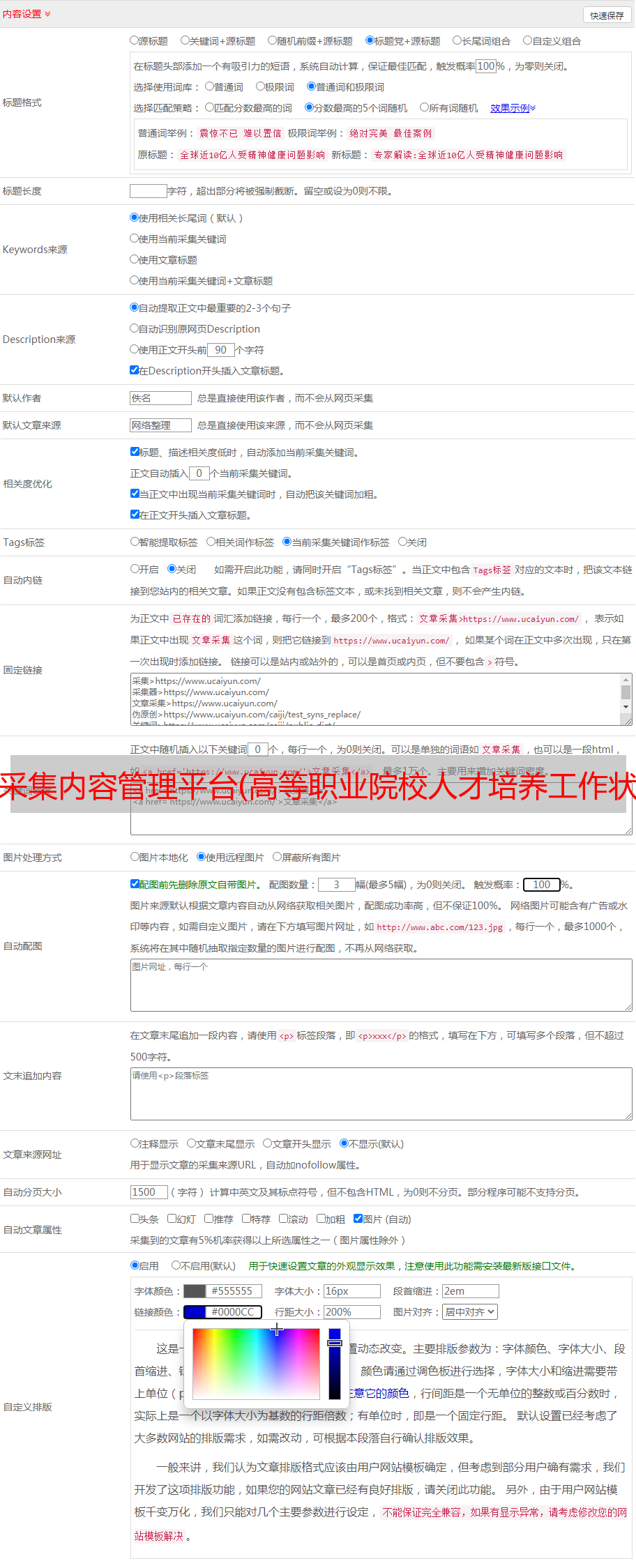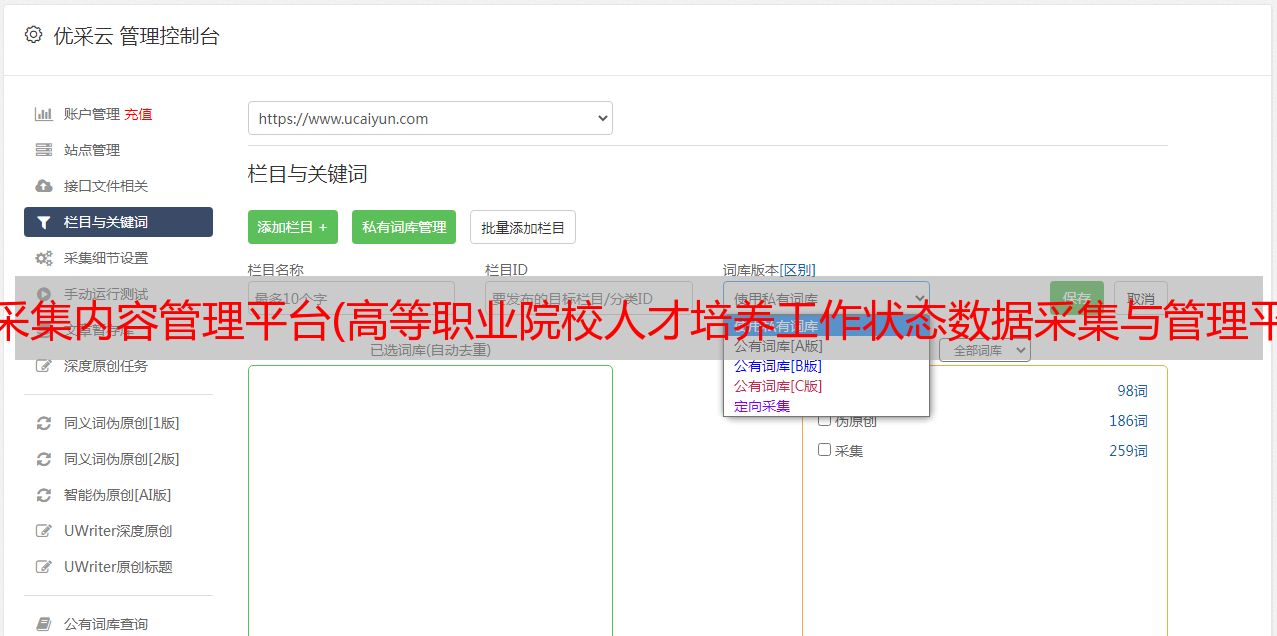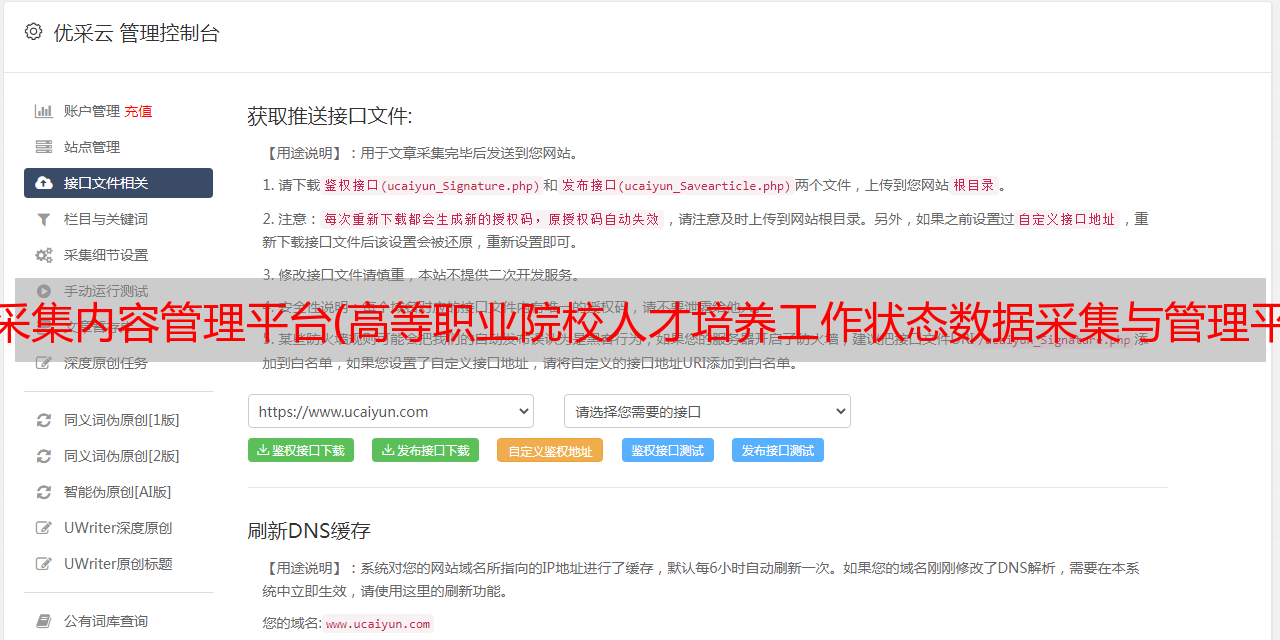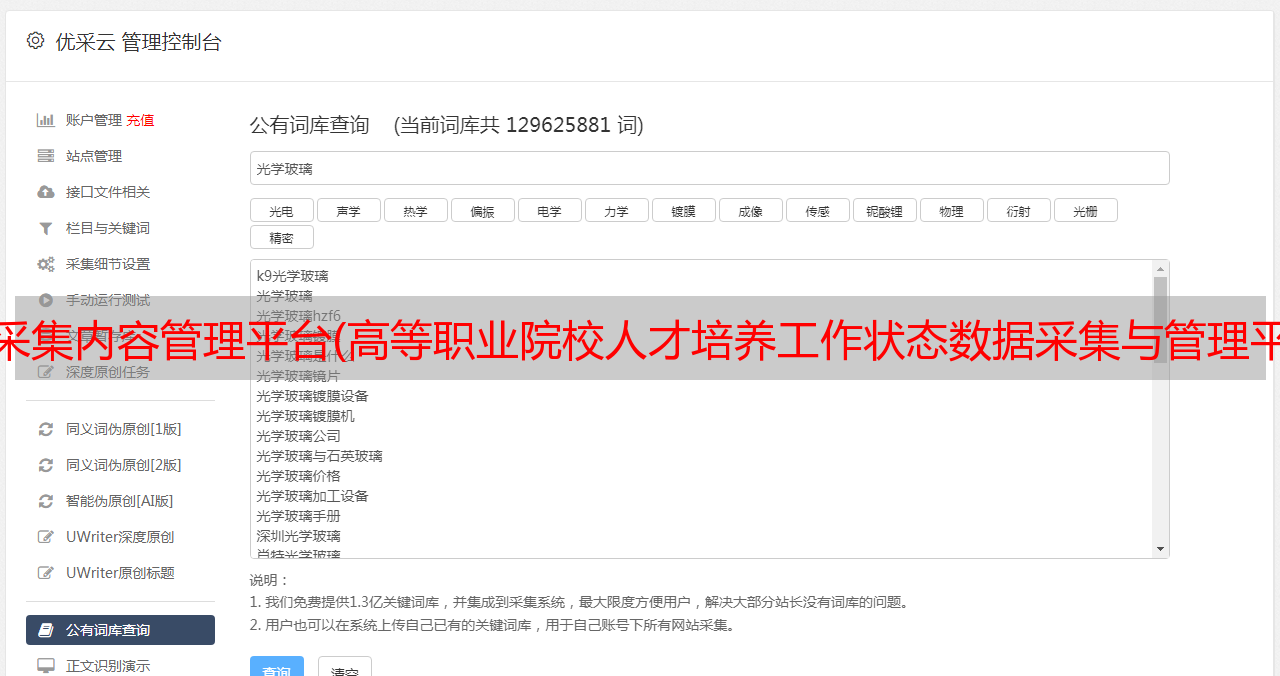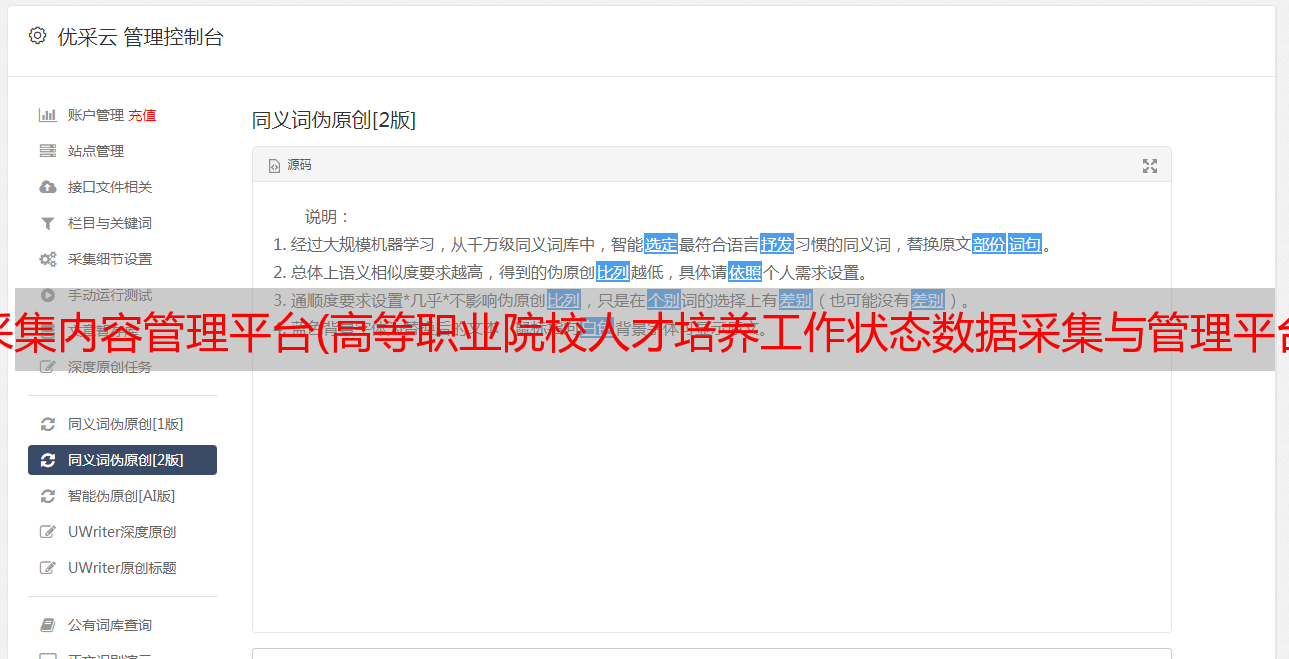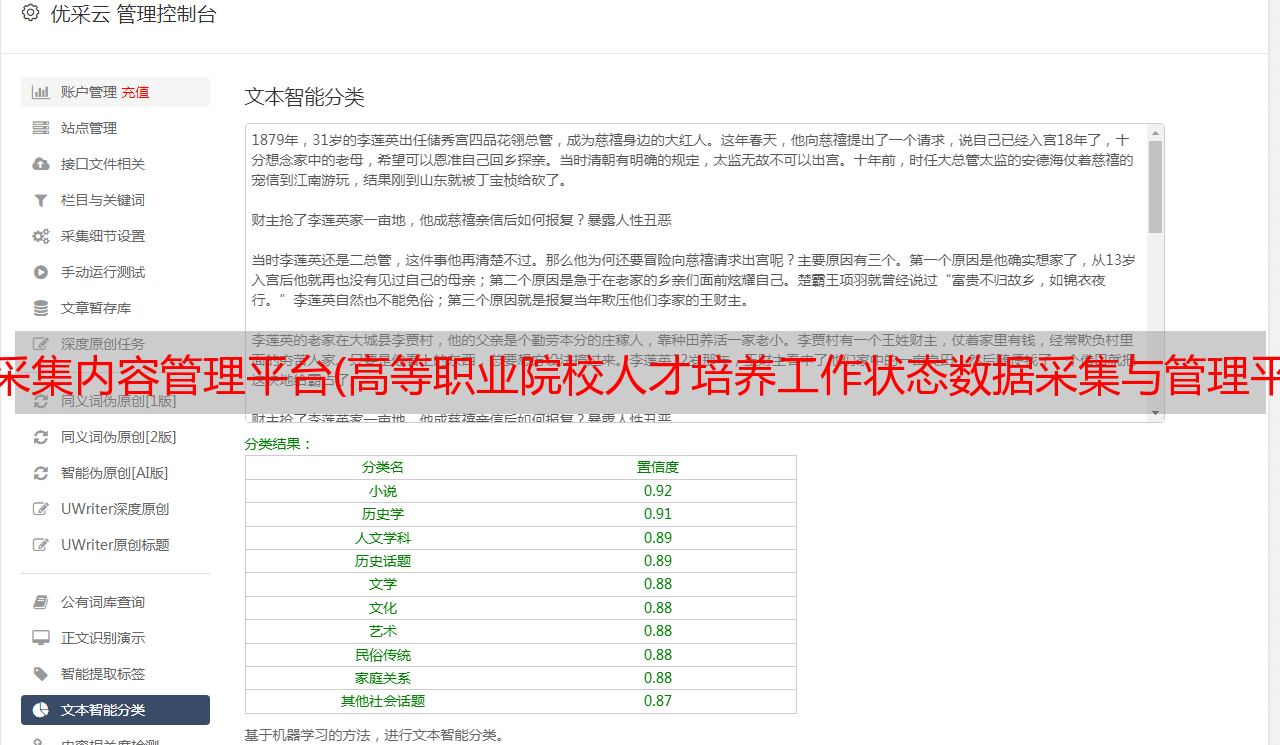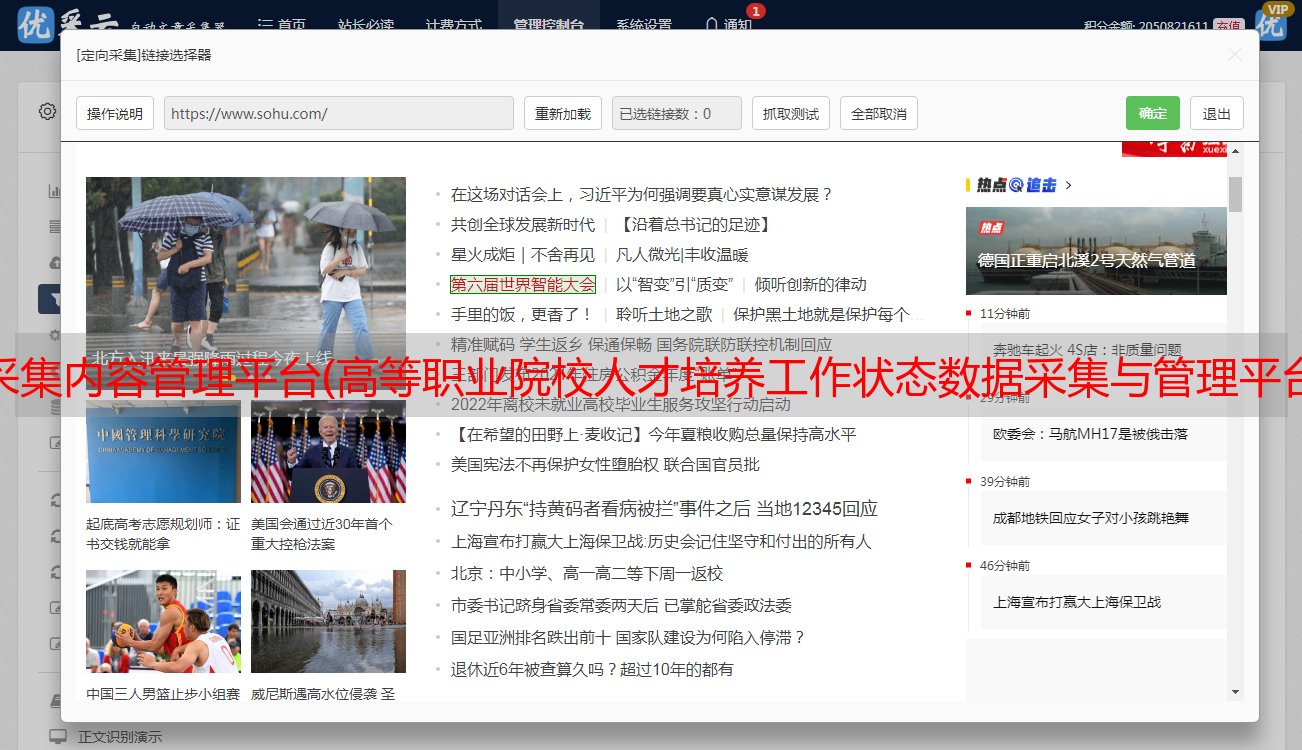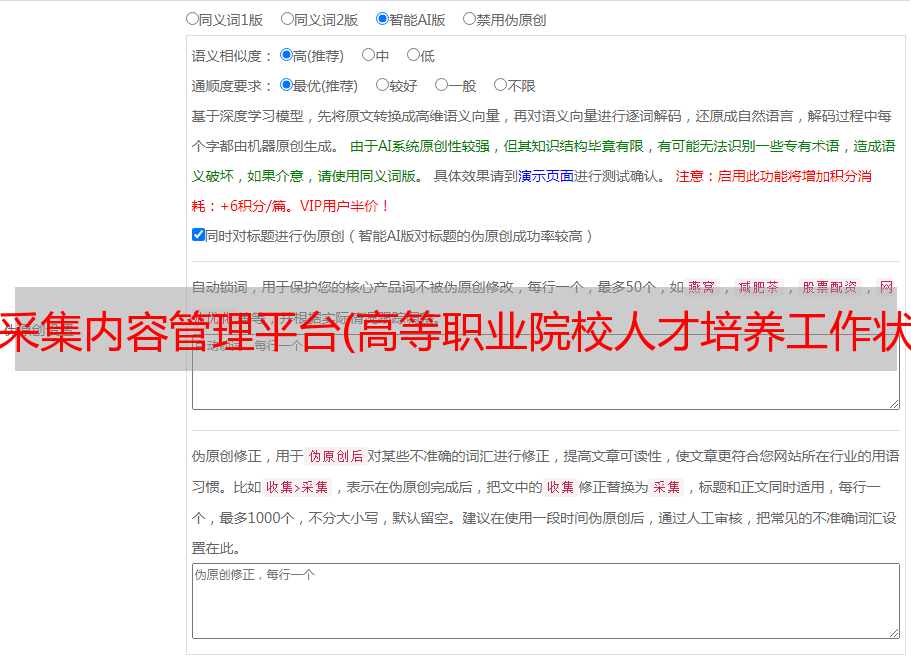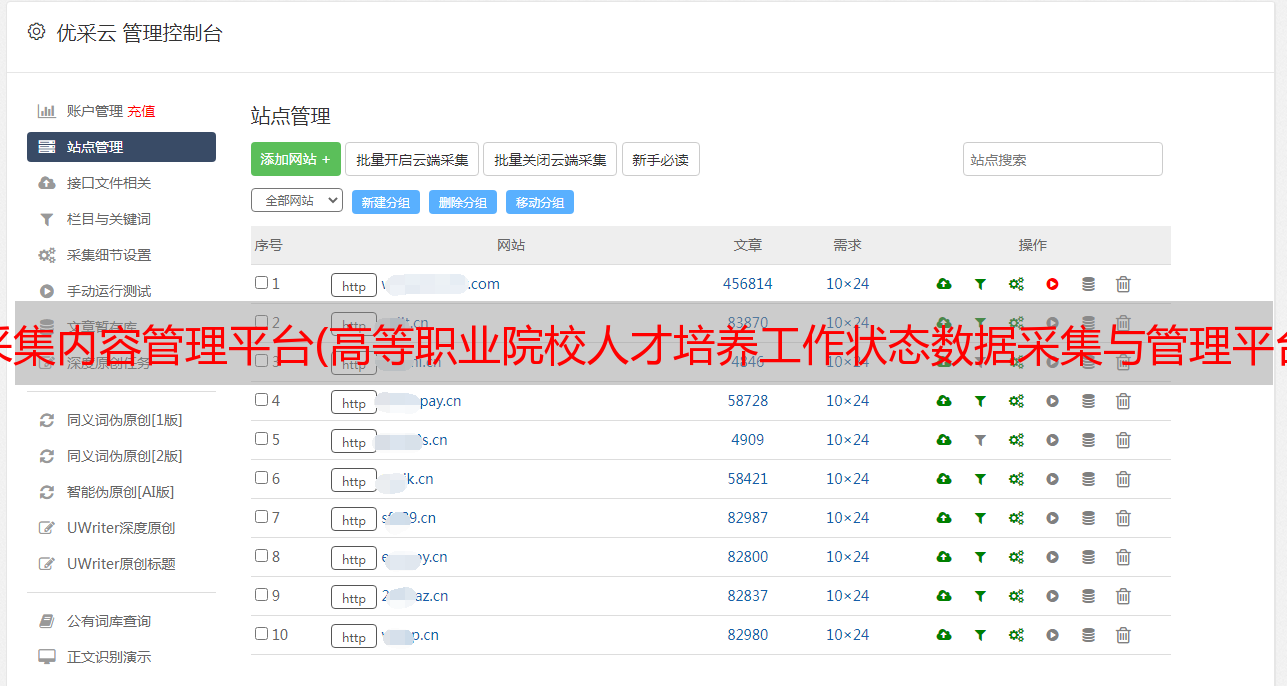采集内容管理平台(高等职业院校人才培养工作状态数据采集与管理平台V2.16a001操作指南)
优采云 发布时间: 2022-03-19 07:17采集内容管理平台(高等职业院校人才培养工作状态数据采集与管理平台V2.16a001操作指南)
高职院校人才培养
状态数据采集和管理平台V2.16a001
操作指南
一、整体流程(2)
二、初始化设置(2)
1.管理员登录。(2)
2.系统设置(3)
3.导入初始数据。(3)
(1)选择导入方式。(4)
(2)读入文件。(5)
(3)导入数据。(5)
(4)检查数据。(6)
(5)生成数据中心。(6)
4、权限设置。(7)
三、用户登录(8)
四、网页布局(9)
五、系统设置(由状态数据负责人操作)(10)
1.权限设置。(10)
2.工作分配。(10)
(1)设置审阅者/采集人。(11)
(2)添加负责人(11)
(3)设置权限。(12)
(4)批次集采集人员/审阅者。(13)
(5)发布招聘启事。(14)
3.工作统计。(15)
4.状态设置。(15)
5.重置密码。(16)
6.查看操作日志。(16)
7、数据源匹配检测(17)
8、指标与数据项关联检测(17)
9.数据报告(18)
10、工作统计(20)
11、数据备份(22)
11.1、备份平台数据库(22)
11.2、导出标准版(22)
六、日常管理(23)
1、添加数据(24)
2、编辑数据(26)
3、审核数据(27)
4.单表导入。(28)
一、整体流程
二、初始设置
管理员登录-系统设置-导入初始化数据-权限设置-设置负责人状态数据
1.管理员登录。
打开登录页面登录,输入9999,初始密码为1。右上角有修改密码按钮,可以先修改密码!
登录后。点击主页上的系统设置。
3.导入初始数据。
有四种导入初始数据。
首先是导入2015标准版。主要面向初次使用网络版的高校。
换网上下载15年标准版数据并导入。此导入只能导入 15 年的静态数据。
州数据和其他每年变化的数据不会被导入。
二是导入2016标准版。主要针对已经在使用标准版采集的学校,
这种导入方式可以导入2016标准版中的所有数据。
三是提取数据。主要针对已经在使用CRP系统的高校,把每个
从系统中提取数据,无需手动采集。
第四,复制数据。主要针对去年用过网络版的机构,去年的数据库还在同一台服务器上。抄数据其实就是抄2015年网络版的数据和2015年的工作分布,除了表有很大的变化,比如四类教师的教学情况。(只能复制审核通过的数据)如果2015网络版数据库中没有服务器,请根据学校情况选择第一个或第二个选项导入数据。
由于导入方式相同,这里以导入2015标准版为例。
(1)选择导入方式。
点击导入2015标准版,因为是第一次导入,所以只有清除数据的选项。单击完成进入下一步。
选择要导入的文件,然后单击上传进入下一步。
单击导入数据按钮以导入数据。
(4)检查数据。
单击检查数据以检查数据格式。如果数据有错误,请点击下载错误信息,然后根据错误信息打开标准版,找到错误的单元格,进行修改。修改后需要重新读取文件才能导入数据。
(5)生成数据中心。
点击 Generate Data 中的按钮,完成数据导入。
4、权限设置。
权限设置主要针对学校领导和一些需要特殊权限的老师。其他 采集 或被审核教师的权限在作业中设置。
管理员设置状态数据所有者。点击添加按钮,依次勾选权限,点击保存完成添加(以后权限设置,采集人审阅者设置的操作均由状态数据负责人操作)
三、用户登录
系统管理员完成初始设置后,通知用户使用分配的卡号,
密码(初始密码为1),用于登录系统。
1、打开浏览器,输入平台URL进行访问。如果是IE浏览器(IE8.0及以上请开启“兼容”模式),
在地址栏中输入平台URL进行访问(如由网络平台《安装指南》中的配置URL决定)。
注意:访问网站时,请确认网络配置正常,可以上网或
这个局域网。
2、在登录页面输入正确的卡号和密码后,点击“登录”按钮进入状态
状态数据采集管理平台(在线版)。
四、网页布局
当用户进入状态数据采集平台(网页版)“状态数据目录”界面时。网络版平台的版面设计是指“标准版”版面的版面设计。
分为菜单区和工作内容区,减少用户不适。
注意:
(1)系统严格控制用户的管理权限,不同用户登录系统后,可以
操作的内容也不同。
(2)系统首页右上角显示当前操作用户名。
(3)当用户点击内容区的“栏目”(如“1.1名”)时,会进入该信息的管理页面。
五、系统设置(由状态数据负责人操作)
1.权限设置。
权限设置适用于需要特殊权限的教师。
(1)点击添加按钮
(2)选择人员和权限后,点击保存完成添加。
2.工作分配。
工作分配是对整个数据采集工作的合理安排。它分为两个阶段:数据源表采集和它的数据表采集。必须先完成源表。
数据采集可以进入下一个阶段。(比如7.1.1个专业表采集不好,那么后面涉及到专业的表就会出现选不上专业的情况。)
(1)设置审阅者/采集人员。
点击管理页面工作表记录行的“数据表所有者”栏
“设置”按钮打开分配新工作负责人的管理窗口。
(2)添加负责人
点击“添加责任人”按钮,打开分配新责任人管理窗口
嘴。您可以从“部门”下拉框中选择一个部门来查找要分配的用户。
或者直接在“姓名/卡号”输入框中输入要分配的用户的姓名/卡号查找,然后勾选用户记录,点击“添加”按钮选择用户,然后点击“添加”按钮选择用户。
然后单击“保存”按钮完成分配。
点击“删除负责人”按钮,当前负责人权限将被删除。
同理,表数据采集负责人的赋值方法参照上面的描述,只需点击“数据表采集人”栏目中的“设置”按钮进行设置即可。
(3)设置权限。
如果数据表中的数据是按部门管理的,点击数据表管理页面负责人记录栏的“设置”按钮,打开该用户可以管理的部门设置窗口。
单击“更改管辖权”按钮以打开“设置其管辖权”窗口。
勾选可管理的部门记录后,点击“添加”按钮选择,点击
单击“保存”按钮完成。这样,这个用户就只能管理这个部门的状态数据。注:如果勾选了所有部门,则该用户可以管理全校所有部门
状态数据。
采集可以由审阅者设置,也可以直接由状态数据负责人设置。操作步骤与设置主持人相同。
(4)批量设置采集人员/审稿人。
点击批量设置按钮,依次选择人员和负责人数据表,点击保存完成设置。批量删除功能,操作步骤类似。
(5)发布工作通知。
在所有工作表都分配好工作进度后,输入“工作要求”和“完成时间”,点击“发布工作通知”按钮,完成工作通知的发布。发布后,采集人登录系统会自动弹出工作任务提示。
注意:“采集 其他数据表的作业”与“采集 数据源表的作业”相同
方法是一样的。
3.工作统计。
发布工作后,您可以在采集此处查看工作的进度。
4.状态设置。
此功能设置用户是否允许 采集 或更改数据。
(1)管理员点击首页“菜单区”中的“系统设置”一栏,
然后点击左侧菜单“一、系统设置”下的“状态设置”选项,打开状态设置管理页面。
(2)选择状态设置信息后,点击“保存”按钮完成。
5.重置密码。
(1)老师修改密码后,如果老师忘记密码,状态数据负责人可以在这里重置密码。
6.查看操作日志。
(1)查看操作日志可以实时查看平台上每位老师的操作情况和操作时间,避免因数据错误找不到责任人的情况。
7、数据源匹配检测
(1)管理员点击首页“菜单区”中的“系统设置”一栏,
然后点击左侧菜单“三、数据检测”下的“数据源匹配检测”选项,打开检测状态数据源的合理性管理窗口。用户可以根据右侧的信息提示修改状态表中的数据。(这里如果测试不通过,不代表数据有误,只是提醒一下。比如提醒老师没有教学记录的时候,可能有的老师在做一些科研项目,有确实没有教学记录。)
8、指标与数据项关联检测
(1)管理员点击首页“菜单区”的“系统设置”一栏,然后点击“三、数据检测”下的“指标与数据项关联检测”选项左侧菜单打开查看状态数据的合理管理窗口。
(2)用户进入页面即可看到测试结果,如果有项目不通过,稍后在补充说明中说明原因,点击“保存...说明”按钮即可完成。
9.数据上报
提供数据上报功能,供用户将采集平台中的状态数据上报给教学人员。
教育部云数据中心。
(1)管理员点击首页“菜单区”中的“系统设置”一栏,
然后点击左侧菜单“四、数据上报”下的“上报数据”选项,打开上报状态数据管理页面,再点击右侧页面上的“数据上报”按钮,打开上报登录页面. 注意:页面打开可能需要一段时间(因为此时将生成案例研究的摘要数据),请稍候。
点击“登录”按钮,进入上报数据的管理页面。
选择 Year 和 School Name 后,单击 Generate 按钮生成数据。
(4)“数据上报”就是将生成的数据上报到云端的“高层数据上报”